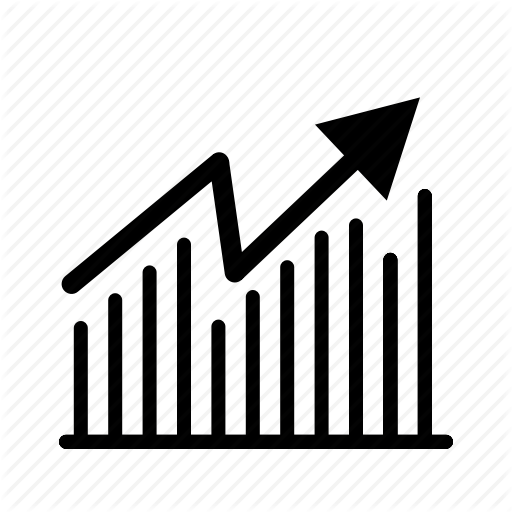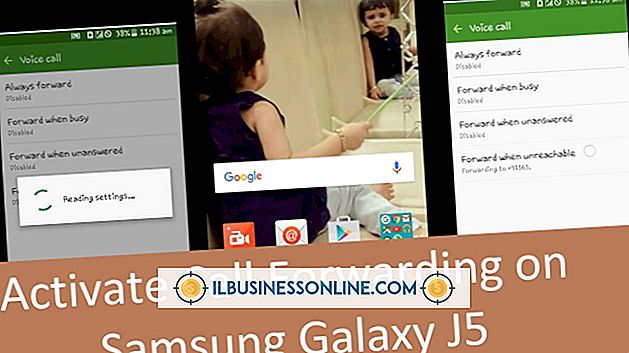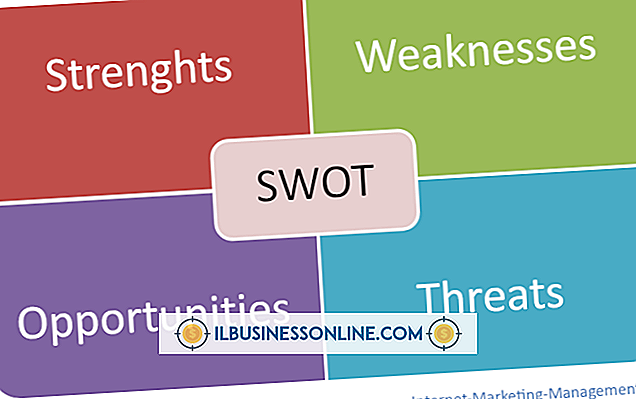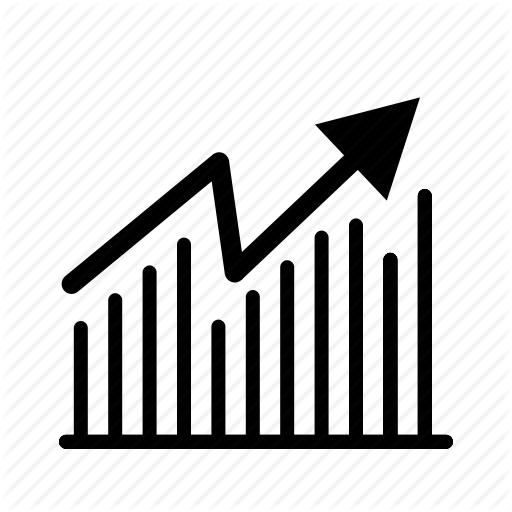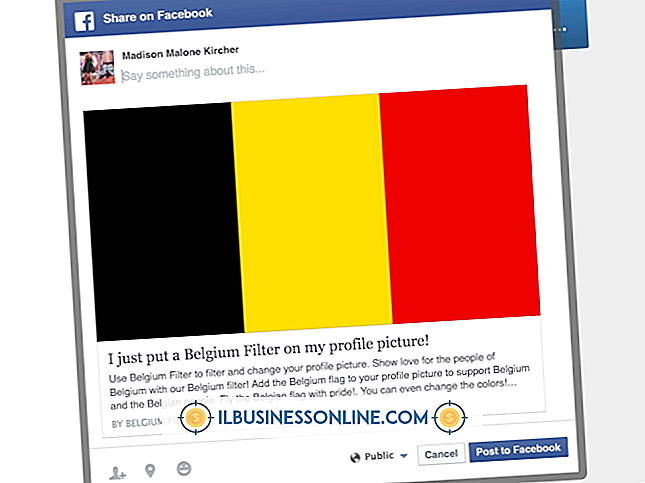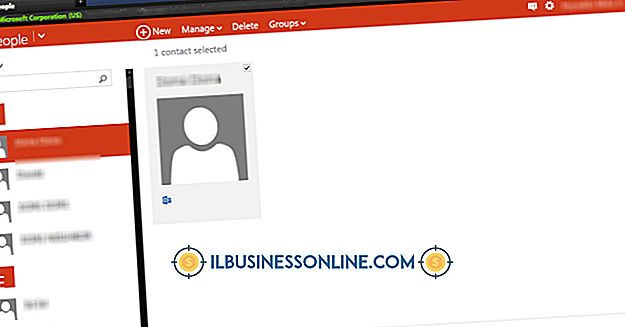Como incorporar dados no GIMP

Se você usa o GIMP para criar e editar imagens para sua empresa e está preocupado com direitos autorais, pode usar o programa para incorporar dados em suas imagens JPEG na forma de comentários. Você também pode inserir comentários em suas imagens para fornecer aos seus funcionários algumas informações ou simplesmente para informar aos outros que você é o artista original que criou o arquivo. A incorporação de dados no GIMP não exige a instalação de um plug-in de terceiros.
1
Inicie o GIMP e abra ou crie uma imagem.
2
Clique em "Imagem", na parte superior da janela do GIMP, e selecione "Propriedades da imagem" no menu suspenso para abrir a janela Propriedades da imagem. Você também pode pressionar "Alt-Enter".
3
Clique na guia "Comentário", na parte superior da janela Propriedades da imagem, para alternar para ela.
4
Clique uma vez na caixa de texto para começar a adicionar um comentário. Se já houver algum texto lá e você quiser excluí-lo, pressione “Ctrl-A” para selecionar tudo e pressione “Delete”.
5
Digite ou cole o comentário na caixa de texto e pressione "Fechar" para salvá-lo e fechar a janela Propriedades da imagem.
6
Clique em "Arquivo", perto do topo da janela do GIMP e selecione "Salvar como" no menu para abrir a janela Salvar imagem.
7
Digite um nome para o arquivo na caixa Nome e selecione uma pasta para salvá-lo na caixa Salvar na pasta.
8
Clique no pequeno sinal "+" na frente da opção Selecionar tipo de arquivo para ver todos os tipos de arquivo disponíveis.
9
Selecione "imagem JPEG" na lista e clique em "Salvar". A janela Salvar como JPEG é exibida.
10
Use o controle deslizante Qualidade para ajustar a qualidade da sua imagem.
11
Clique no botão "Salvar" para salvar a imagem. O comentário agora está incorporado na imagem.